WhatsApp se ha convertido en una herramienta esencial de comunicación para millones de personas en todo el mundo, facilitando el intercambio de mensajes, imágenes y documentos. Sin embargo, no todos saben que es posible utilizar WhatsApp en una computadora, lo que puede aumentar la productividad y comodidad en el ámbito laboral o personal.
Este artículo está dirigido a aquellos interesados en aprender cómo descargar y utilizar WhatsApp en una PC, proporcionando una guía paso a paso para instalar y utilizar tanto WhatsApp Web como WhatsApp App. Además, se incluirá una comparativa detallada entre ambas opciones y se discutirán sus beneficios y limitaciones.
¿Cómo descargar WhatsApp en una PC?
Para utilizar WhatsApp en una PC, existen dos opciones: WhatsApp Web y WhatsApp Escritorio (instalando una app). WhatsApp Web se ejecuta en el navegador, mientras que WhatsApp Escritorio es una aplicación independiente.
Para acceder a WhatsApp Web, visita la página oficial https://web.whatsapp.com en tu navegador.
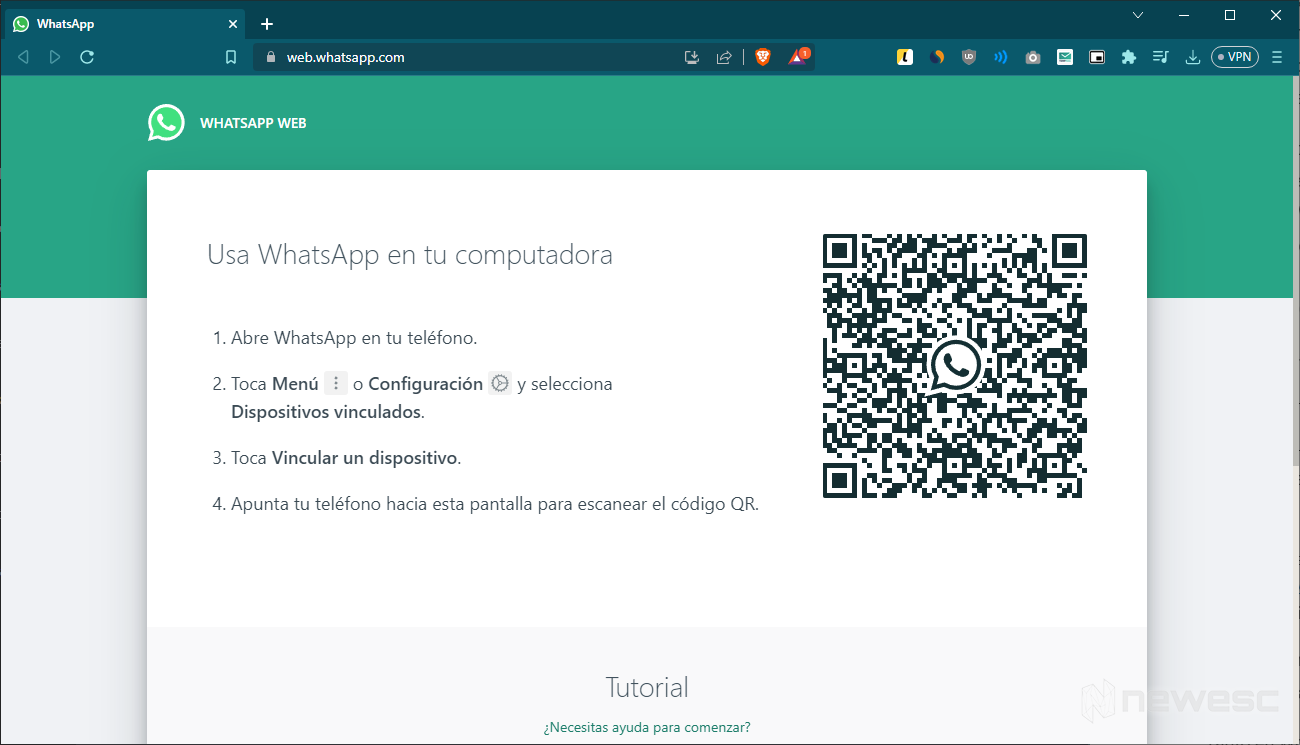
Para descargar WhatsApp para PC., ve a la página de descarga oficial https://www.whatsapp.com/download y selecciona la versión adecuada para tu sistema operativo (Windows o macOS).
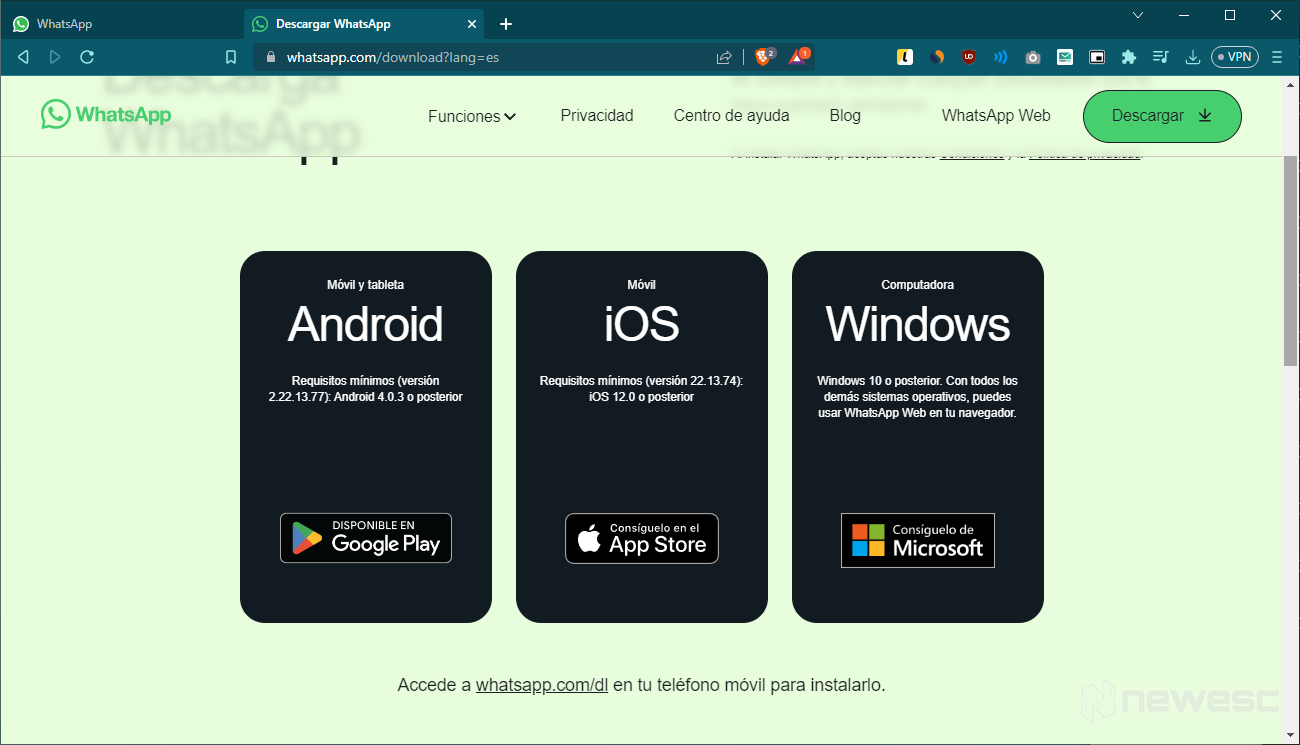
Si eliges WhatsApp Escritorio, instala la aplicación siguiendo las instrucciones proporcionadas. Al finalizar la instalación, ábrela.
Tanto en WhatsApp Web como en WhatsApp Escritorio, verás un código QR en la pantalla de tu PC. Abre WhatsApp en tu teléfono móvil, ve a “Configuración”, “Dispositivos Vinculados” y dale a “Vincular un Dispositivo”.
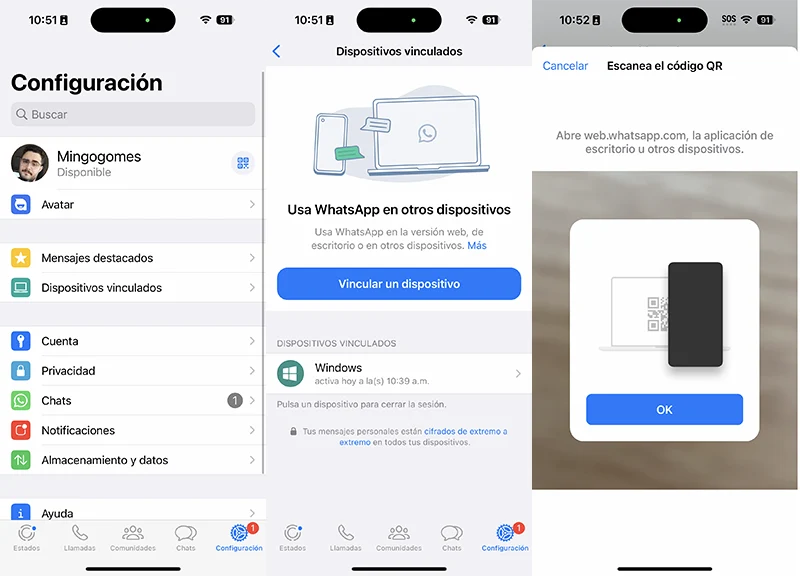
Escanea el código QR en la pantalla de tu PC con la cámara de tu teléfono móvil. Una vez escaneado, se sincronizarán automáticamente tus mensajes y contactos.
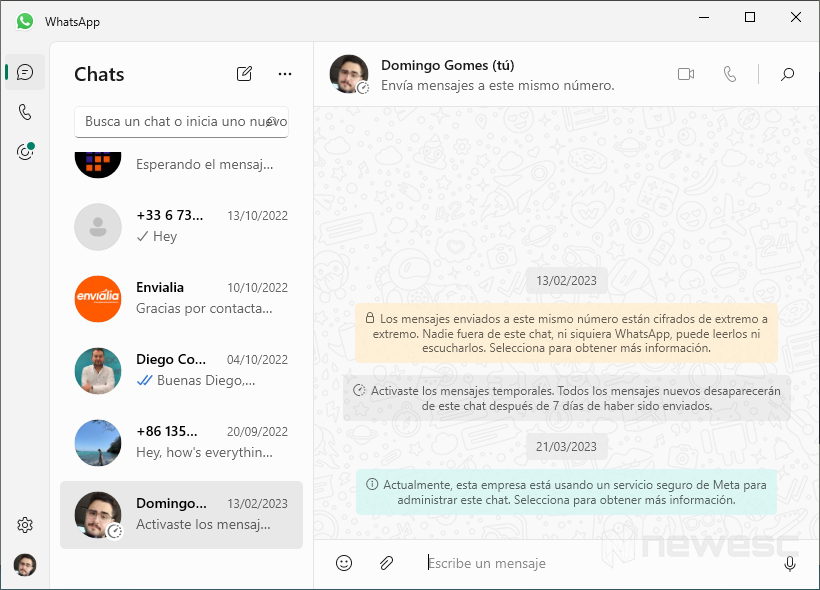
La principal diferencia entre WhatsApp Web y WhatsApp Escritorio es que la primera funciona a través de un navegador web y la segunda como una aplicación independiente. Sin embargo, existen otras pequeñas diferencias que quizás podamos indagar un poco más.
Diferencias entre WhatsApp Web vs WhatsApp Escritório
Aquí te presentamos las principales diferencias entre ambas opciones:
| Característica | WhatsApp Web | WhatsApp Escritorio App |
|---|---|---|
| Acceso | Conexión a internet, navegador y al Teléfono | Descargar, Instalar y Conectar |
| Notificaciones | Dependen del navegador | Notificaciones nativas |
| Rendimiento | Puede variar según el navegador | Generalmente más estable |
| Actualizaciones | Automáticas en el navegador | Independientes, a través de la app |
| Requisitos | Navegador compatible | Sistema operativo compatible |
| Portabilidad | Acceso desde cualquier navegador | Necesita instalación en la PC |
Funcionamiento y Acceso
WhatsApp Web es una versión de WhatsApp que funciona directamente en un navegador web, como Google Chrome, Firefox o Safari. Solo necesitas una conexión a internet, y visitar la página web https://web.whatsapp.com e iniciar sesión escaneando un código QR con tu teléfono móvil.
En cambio, para utilizar WhatsApp Escritorio App, es necesario descargar e instalar la aplicación en tu PC. Puedes descargarla desde la página oficial https://www.whatsapp.com/download para sistemas operativos Windows o macOS.
Recepción de Notificaciones
WhatsApp Escritorio App ofrece notificaciones nativas en tu sistema operativo, lo que significa que podrás recibir alertas de nuevos mensajes directamente en tu escritorio, incluso si la aplicación no está en primer plano.
WhatsApp Web, en cambio, también puede ofrecer notificaciones, pero estas dependen de las configuraciones de tu navegador y podrían ser menos prominentes en comparación con las notificaciones nativas de la aplicación de escritorio.
Rendimiento de las Apps
WhatsApp Escritorio App puede ofrecer un mejor rendimiento en comparación con WhatsApp Web, especialmente en computadoras con recursos limitados, ya que no depende del navegador para funcionar.
WhatsApp Web, al ser una aplicación basada en navegador, puede consumir más recursos de la computadora, especialmente si tienes varias pestañas o ventanas abiertas en el navegador.
Actualizaciones y características
WhatsApp Escritorio App puede recibir actualizaciones y mejoras de características de manera independiente, lo que garantiza que siempre tengas la última versión del software.
WhatsApp Web, por otro lado, se actualiza automáticamente al acceder a la página, pero las características y mejoras podrían verse limitadas por las capacidades del navegador y la plataforma web.
En resumen, si bien ambas opciones te permiten usar WhatsApp en una computadora, WhatsApp Escritorio App tiende a ofrecer una experiencia más completa y fluida, con notificaciones nativas y mejor rendimiento. Sin embargo, WhatsApp Web es una opción útil si no deseas instalar software adicional o si utilizas una computadora que no es tuya y solo necesitas un acceso temporal a WhatsApp.
Limitaciones de WhatsApp Web vs App para Móvil
| Limitación | WhatsApp Web y Escritorio App | WhatsApp Móvil |
|---|---|---|
| Conexión al teléfono móvil | Requiere conexión constante | Funciona independientemente |
| Inicio de nuevas conversaciones | Puede ser complicado | Fácil de iniciar |
| Envío de videos | Limitado en WhatsApp Web | Sin restricciones |
| Llamadas y videollamadas | Menos estables y con menos características | Más estables y con todas las características |
| Configuración de la cuenta | No es posible editar | Acceso completo |
| Compartir ubicación en tiempo real | No disponible | Disponible |
| Escanear documentos | No disponible | Disponible |
| Respaldo y restauración de mensajes | No disponible | Disponible |
Inicio de nuevas conversaciones:
Aunque puedes responder a mensajes y mantener conversaciones existentes, en algunas ocasiones, iniciar una nueva conversación con un contacto que no está en tu lista puede ser más complicado en las versiones de escritorio y web.
Funciones de llamadas y videollamadas
Aunque recientemente se han añadido funciones de llamadas y videollamadas en WhatsApp Web y Escritorio App, estas pueden ser menos estables y contar con menos características en comparación con las versiones móviles.
Configuración de la cuenta
Algunas configuraciones y ajustes de la cuenta, como la edición de la información de perfil o la configuración de privacidad, solo pueden realizarse a través de la aplicación móvil.
Compartir ubicación en tiempo real
La función de compartir la ubicación en tiempo real está disponible en la aplicación móvil, pero no en WhatsApp Web ni en WhatsApp Escritorio App.
Escanear documentos
La aplicación móvil permite escanear documentos directamente desde la cámara del teléfono, mientras que esta función no está disponible en las versiones web y de escritorio.
Respaldo y restauración de mensajes
Las opciones de respaldo y restauración de mensajes están disponibles en la aplicación móvil, pero no en WhatsApp Web ni en WhatsApp Escritorio App.
Envío de videos
En WhatsApp Web, no se permite enviar videos directamente. Aunque puedes enviar videos utilizando WhatsApp Escritorio App, es posible que encuentres algunas restricciones en el tamaño o formato de los archivos.
WhatsApp Web y la aplicación móvil de WhatsApp tienen sus propias ventajas y desventajas. Utilizar WhatsApp en una PC permite escribir mensajes con mayor rapidez y comodidad gracias al teclado físico, facilita la gestión de archivos y documentos, y mejora la multitarea al poder mantener conversaciones mientras se trabaja en otras tareas.
Sin embargo, una de las limitaciones más importantes de WhatsApp Web es que no permite enviar videos directamente. Puedes utilizar tu móvil o la app, o también programas como Dr.Fone, que entre otras cosas, facilita el intercambio de archivos entre dispositivos.
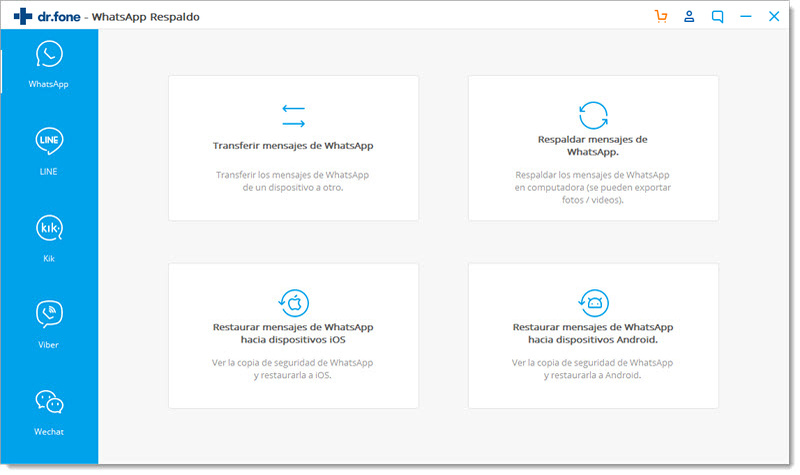
La aplicación de Dr.Fone también te permite hacer respaldos selectivos de lo que quieras para poder así descargar WhatsApp web. Hasta es capaz de transferir cuentas de WhatsApp Business de un Android a un iPhone. Es una herramienta premium muy interesante, y sobre la cual ya he hablado en este video:
En resumen, este artículo ha proporcionado una guía detallada para descargar y utilizar WhatsApp en una PC, tanto en su versión web como en su versión de escritorio, y ha destacado las diferencias entre ambas opciones. Además, se ha discutido cómo el uso de WhatsApp en una PC puede ofrecer beneficios en términos de productividad y comodidad en comparación con la aplicación móvil.
Sin embargo, es importante tener en cuenta las limitaciones de WhatsApp Web, como la incapacidad de enviar videos directamente. En este caso, se puede recurrir a herramientas como Dr.Fone para transferir archivos entre el celular y la PC. Al adoptar estas soluciones, los usuarios pueden sacar el máximo provecho de WhatsApp en el entorno de trabajo o en su vida personal, mejorando su experiencia de comunicación y facilitando la gestión de archivos y documentos.
Ya sea que elijas usar WhatsApp Web o WhatsApp Escritorio, ambas opciones ofrecen una forma eficiente y conveniente de mantenerse conectado con amigos, familiares y colegas desde tu computadora.
